Mnoho uživatelů systému Windows upgradovalo svůj operační systém na nový Windows 10, ale bohužel tento operační systém stále obsahuje některé chyby, které je třeba opravit, a jedním z nich je problém s jasem, který mnozí z nás zažili.
Nemusíte se obávat, protože použití níže uvedených kroků vám ukáže přesně to, co musíte udělat, abyste mohli v systému Windows 10 opravit jakýkoli problém týkající se funkce jasu.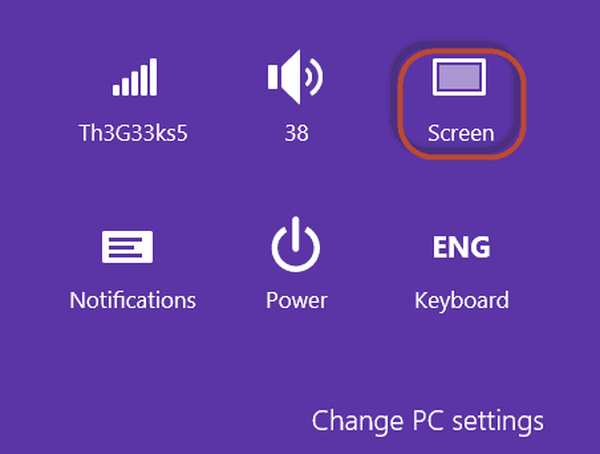
Pokud používáte klávesnici k nastavení úrovně jasu v systému Windows 10, může se vám ukázat, že se úroveň mění, ale ve skutečnosti se nic nestane a vaše obrazovka zůstane stejná.
To opravdu není problém s vaší klávesnicí a ani s možnostmi napájení, ale místo toho Windows 10 nemusí správně rozpoznat vaše ovladače.
Níže tedy uvidíme, co můžeme udělat z funkce Správce zařízení a opravit úroveň jasu ve Windows 10.
Jak mohu opravit problémy s jasem v systému Windows 10?
- Přesuňte kurzor myši do pravé dolní části obrazovky.
- Přesuňte kurzor myši na funkci „Hledat“ v nabídce, která se zobrazí, nebo jednoduše klepněte na funkci „Hledat“.
- Do vyhledávacího pole napište: „Správce zařízení“, ale bez uvozovek.
- Po dokončení hledání budete muset kliknout levým tlačítkem nebo klepnout na ikonu „Správce zařízení“, která se zobrazí.
- Na levé straně v okně „Správce zařízení“ budete muset vyhledat ikonu „Grafický adaptér“.
- Kliknutím levým tlačítkem myši na ikonu „Display Adapter“ ji rozbalíte.
- Klepněte pravým tlačítkem nebo podržte prst na grafické kartě, kterou jste nainstalovali do zařízení se systémem Windows 10.
- Levým kliknutím nebo klepnutím na funkci „Vlastnosti“ se dostanete do zobrazené nabídky.
- Klikněte levým tlačítkem nebo klepněte na kartu „Ovladač“, kterou máte v okně „Vlastnosti“.
- Na levé straně této karty budete muset kliknout levým tlačítkem nebo klepnout na tlačítko „Aktualizovat ovladač“.
- Po jeho výběru budete muset zvolit druhou možnost, která je „Procházet můj počítač a vyhledat ovladač“..
- Nyní v dalším okně, které se objeví, budete muset kliknout levým tlačítkem nebo klepnout na „Chci vybrat ze seznamu ovladačů zařízení v mém počítači“.
- V dalším seznamu v části „Model“ byste měli mít několik ovladačů zařízení. Budete muset vybrat možnost „Microsoft Basic Display Adapter“.
- Nyní uložte provedené změny a restartujte operační systém Windows 10.
- Nyní byste měli být schopni upravit svůj jas podle svého přání.
- Po nastavení jasu podle svých potřeb můžete podle výše uvedených kroků vybrat správný ovladač grafické karty, kterou máte.
Pokud chcete získat podrobné informace o tom, jak aktualizovat ovladač grafické karty v systému Windows 10, podívejte se na tento speciální článek.
Chcete nejnovější ovladače GPU? Přidejte si tuto stránku do záložek a vždy mějte aktuální a nejnovější informace.
Různé problémy s jasem systému Windows 10 a jejich opravy
Někdy nemusíte měnit jas, protože může být jednoduše nedostupný. Pro tuto příležitost jsme připravili specializovaného průvodce.
Ostatní uživatelé ohlásili problémy s funkcí úpravy.
Pro všechny uživatele systému Windows 10 v1903, kteří narazili na problémy s jasem, si přečtěte tento článek.
Windows vám nedovolí upravit jas obrazovky? Nebojte se, máme pro vás správné řešení.
Vím, že toto je dlouhé řešení pouze pro nastavení jasu vašeho zařízení Windows 10, ale jakmile budeme mít nějaké nové dostupné informace, budeme je s vámi co nejdříve sdílet.
Níže nám můžete také napsat, pokud máte další dotazy týkající se tohoto tématu, a my vám s tímto problémem pomůžeme dále.
PŘEČTĚTE SI TAKÉ:
- Nelze upravit jas obrazovky na Surface Pro 4? Máme opravu
- Obrazovka mého počítače je slabá a příliš tmavá při plném jasu [ŘEŠENÉ]
- Jak upravit jas, barvu obrazovky, kontrast a gama na PC?
Poznámka redakce: Tento příspěvek byl původně publikován v lednu 2015 a od té doby byl přepracován a aktualizován o svěžest, přesnost a komplexnost.
Byla tato stránka užitečná? Ano ne Děkujeme, že jste nás informovali! Můžete nám také pomoci tím, že necháte recenzi na MyWOT nebo Trustpillot. Využijte své technologie na maximum s našimi každodenními tipy Řekni nám proč! Nedostatek podrobností Tvrdé k pochopení Další Odeslat- problémy s obrazovkou
- Windows 10
 Friendoffriends
Friendoffriends
![Problémy s jasem v systému Windows 10 [JEDNODUCHÉ OPRAVY]](https://friend-of-friends.com/storage/img/images_1/brightness-issues-on-windows-10-[simplest-fixes].jpg)


